Si vous attendez un format spécifique pour vos soumissions de formulaire et que vous avez ajouté des avertissements et des descriptions mais que vous rencontrez encore des personnes soumettant le mauvais format, vous pouvez utiliser la fonction Masque de saisie comme solution. Vous pouvez appliquer le Masque de saisie avec les éléments Texte court et Téléphone.
Lorsque vous activez le Masque de saisie, vous pouvez restreindre les utilisateurs pour qu’ils respectent le format que vous spécifiez.
Activer le Masque de saisie
En supposant que vous avez déjà ajouté l’élément Texte court ou Téléphone, vous pouvez activer le Masquage de saisie en suivant ces étapes simples :
- Dans le Créateur de formulaire, cliquez sur l’élément Texte court ou Téléphone.
- Ouvrez les Propriétés du champ donné en cliquant sur l’icône Engrenage/Roue dentée.
- Sous l’onglet Options, activez le Masque de saisie.
Avec le Masque de saisie, vous pouvez utiliser les symboles suivants pour formater les valeurs :
- # — Utilisez le signe dièse pour masquer les saisies numériques.
- @ — Utilisez le signe arobase pour masquer les saisies alphabétiques.
- * — Utilisez le signe astérisque pour masquer à la fois les saisies numériques et alphabétiques.
Ajoutez n’importe quel caractère en tant que valeur fixe ou séparateur entre ces signes de masquage.
Configurer un masque de saisie conditionnel
Limiter le format de saisie via la barre d’outils est facile à comprendre, mais que faire si le format change dans le formulaire en fonction de la préférence de l’utilisateur sur l’un des autres champs ? Dans ce cas, les conditions sont toujours utiles. Supposons que nous soyons aux États-Unis et que nous voulions inclure des numéros de téléphone internationaux tout en conservant les numéros nationaux ainsi que locaux.
Il y a deux manières différentes d’y parvenir :
1. Créer plusieurs champs avec des conditions d’affichage/masquage
Pour ce faire, vous devrez créer deux ou plusieurs champs pour le même type d’information, l’un toujours complété et les autres champs étant vides.
Dans notre démonstration, cette méthode a été appliquée au champ Adresse pour montrer la différence que cette configuration apporte. Voici la configuration :
- Ajoutez un élément Choix unique comme sélecteur d’adresse et 3 éléments Adresse dans votre formulaire pour chaque type d’adresse.
- Allez à la page Paramètres.
- Sélectionnez l’onglet Conditions.
- Cliquez sur le Afficher / Masquer le champ option.
- Ensuite, créez une condition pour afficher le champ en fonction du type d’adresse sélectionné :
Enfin, vous devez configurer une condition d’Afficher / Masquer pour chaque champ Adresse.
2. Créer un masque conditionnel sur un champ unique
De cette manière, un champ nous montre la valeur tout le temps, mais le format peut être modifié de manière conditionnelle.
Dans notre démonstration, cette méthode a été appliquée au champ Téléphone pour montrer la différence que cette configuration fait. Si l’entreprise est principalement locale, il est logique que le masque de saisie soit configuré pour les numéros de téléphone locaux : 123-1234. Cependant, si quelqu’un n’est pas local mais reste national, le format serait : (123) 123-1234. Et les numéros internationaux commencent par un signe plus et leur propre code : +123-123-123-1234.
Tous les autres caractères que nous ajoutons sont là pour nous aider avec le format, ce qui signifie qu’ils resteront toujours là. Donc, pour un masque de numéro local US, nous entrerions ###-####, ce qui signifie qu’après le troisième chiffre, un tiret est ajouté automatiquement et 4 chiffres supplémentaires peuvent être acceptés.
Autres formats :
Numéros de téléphone domestiques US : (###) ###-####
Numéros de téléphone internationaux : +###-###-###-####
Pour créer le même :
- Allez à la page Paramètres en haut.
- Sélectionnez l’onglet Conditions.
- Sélectionnez Activer / Requérir le champ.
- Configurez la condition selon vos exigences. Selon notre démo, la condition pour les numéros locaux ressemblerait à celle de la capture d’écran ci-dessous :
- Reprenez les étapes pour ajouter les mêmes conditions pour chaque masquage dans votre formulaire.
Il existe de nombreux types d’informations qui peuvent être utilisés avec le masquage de contenu dans votre formulaire, l’adresse et le numéro de téléphone n’étant qu’un exemple.
Vous pouvez voir comment tout cela se présente sur ce formulaire. Si vous le souhaitez, vous pouvez également cloner le formulaire dans votre compte et vérifier tout cela.
Bien sûr, si vous avez des questions ou besoin d’aide, nous serons ravis de vous aider. Tout ce que vous devez faire est de nous en informer en créant un nouveau fil ou en postant un commentaire ici.

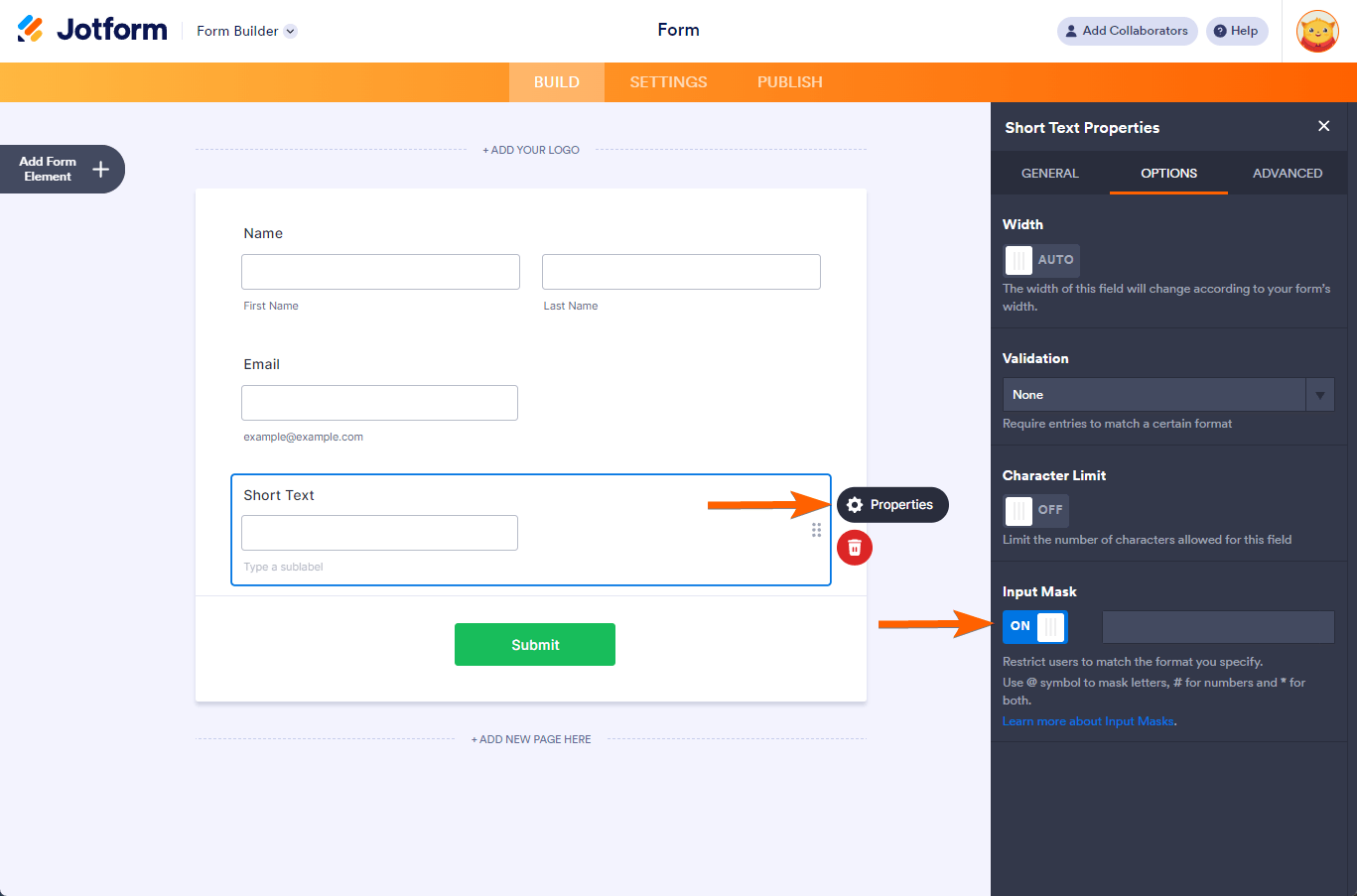
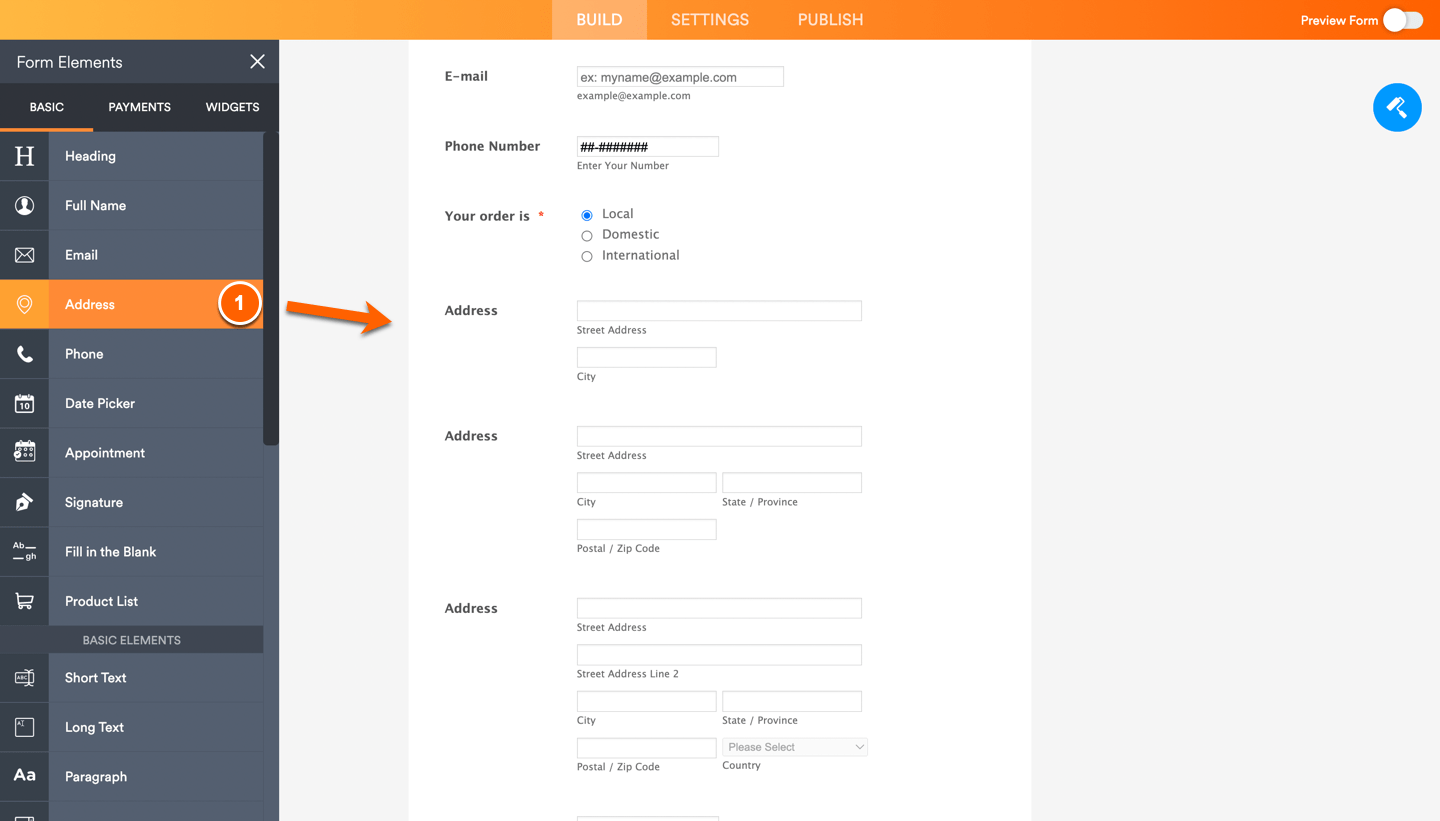
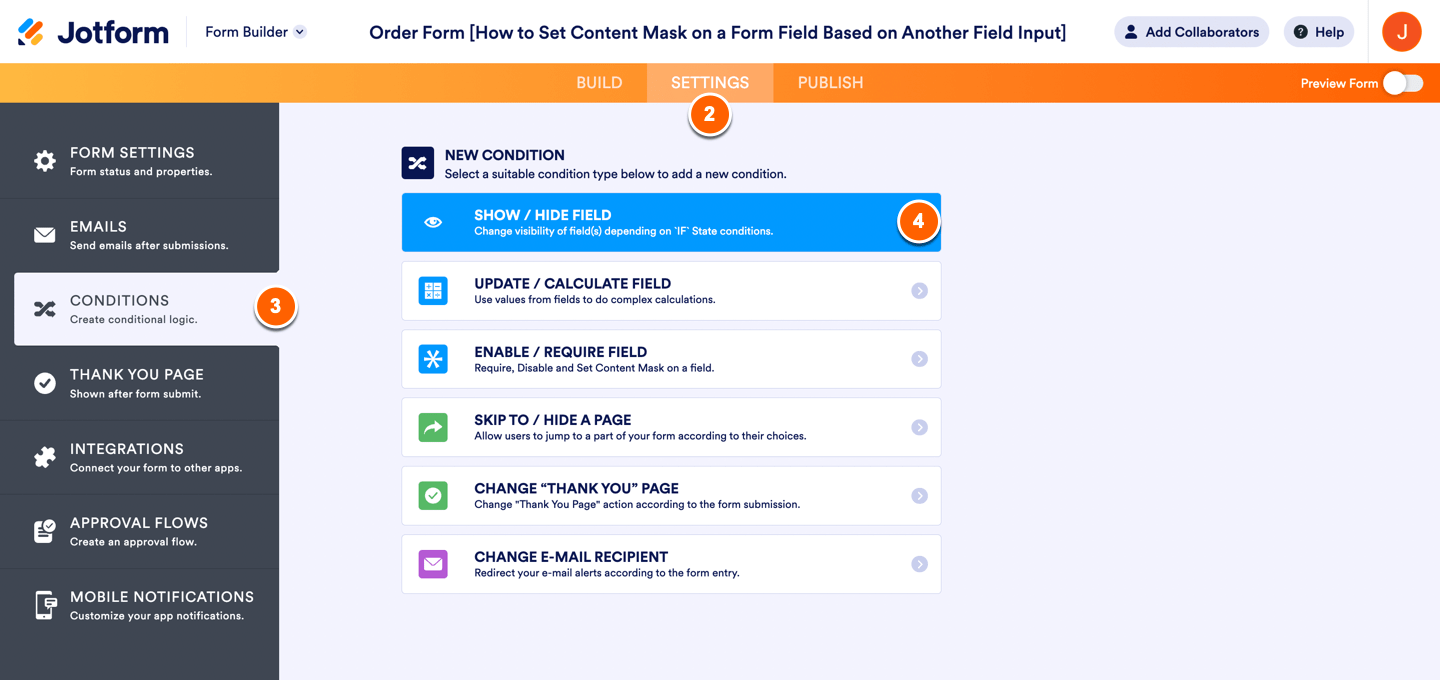
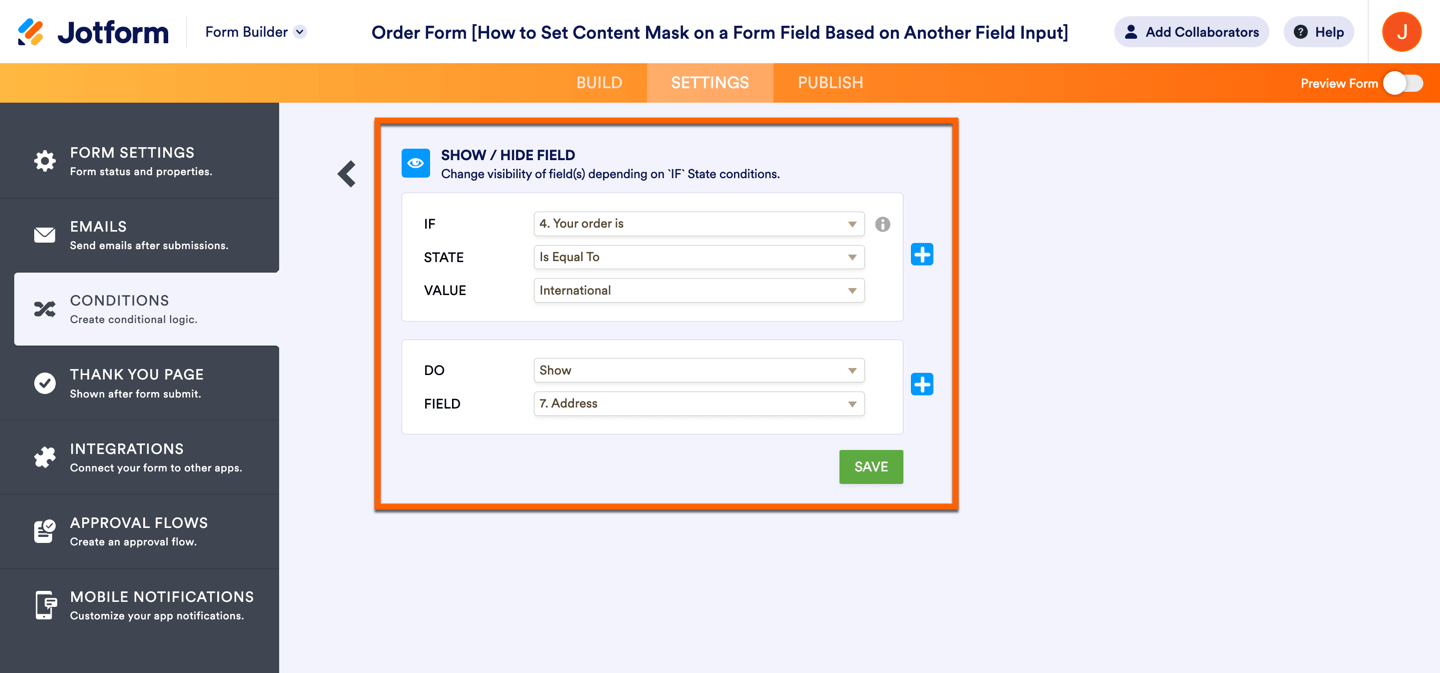
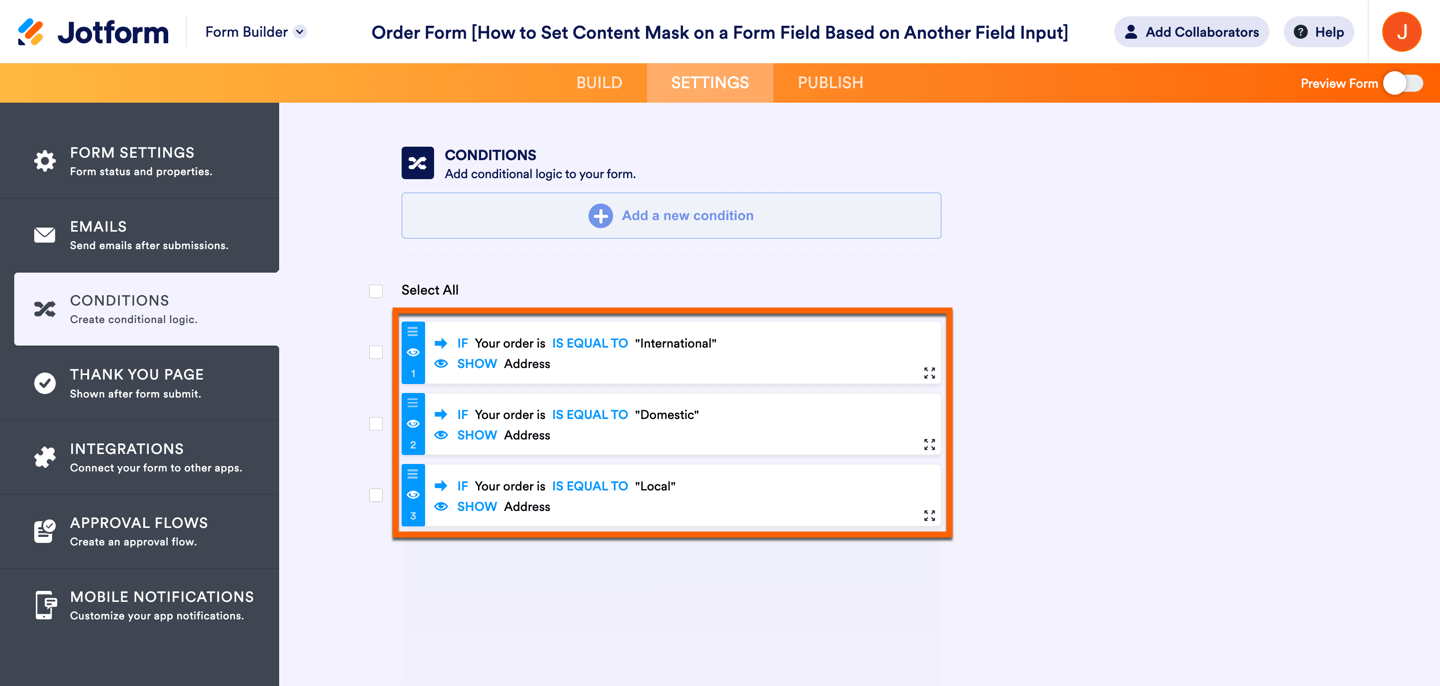
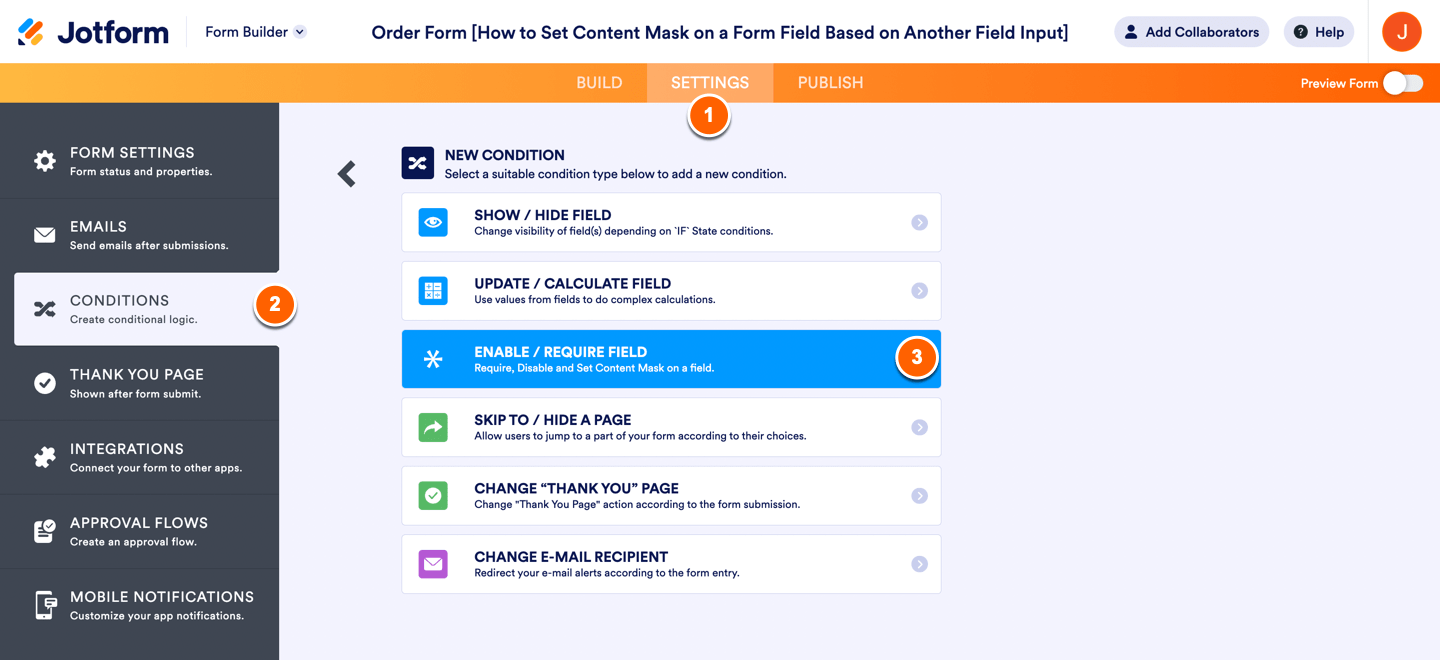
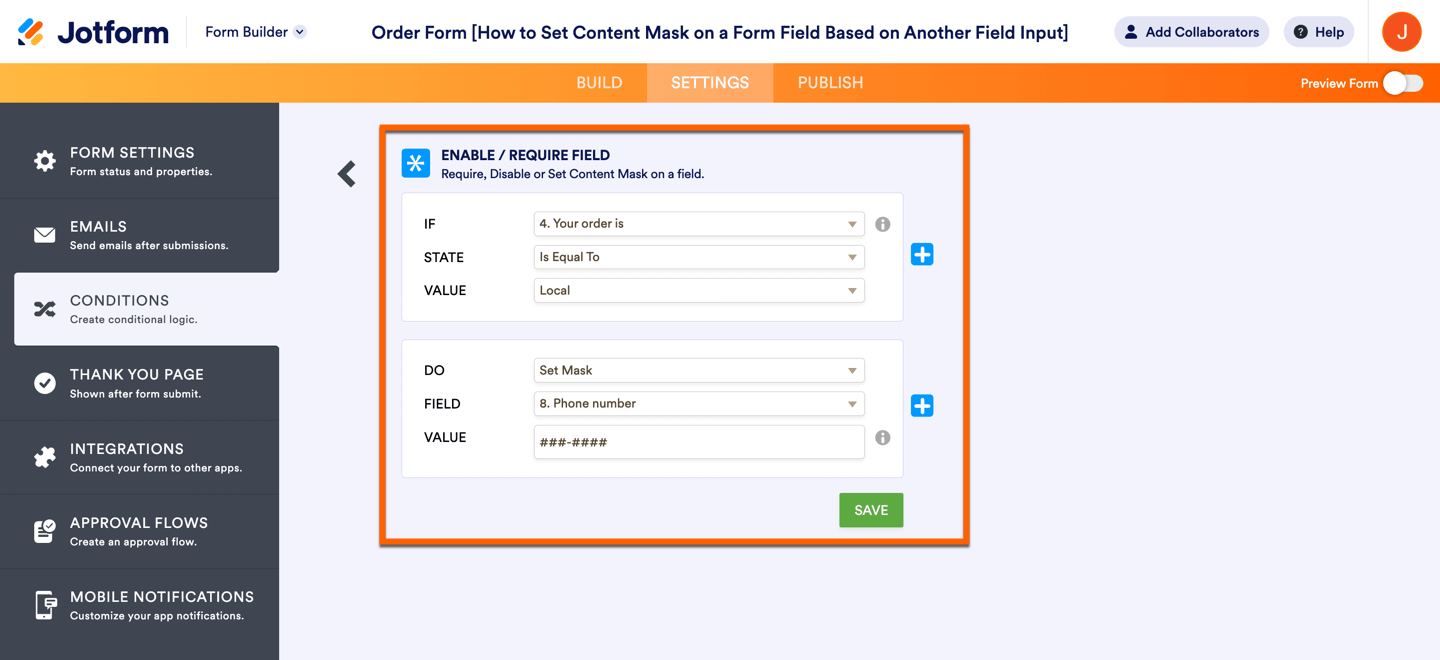
Envoyer un commentaire: